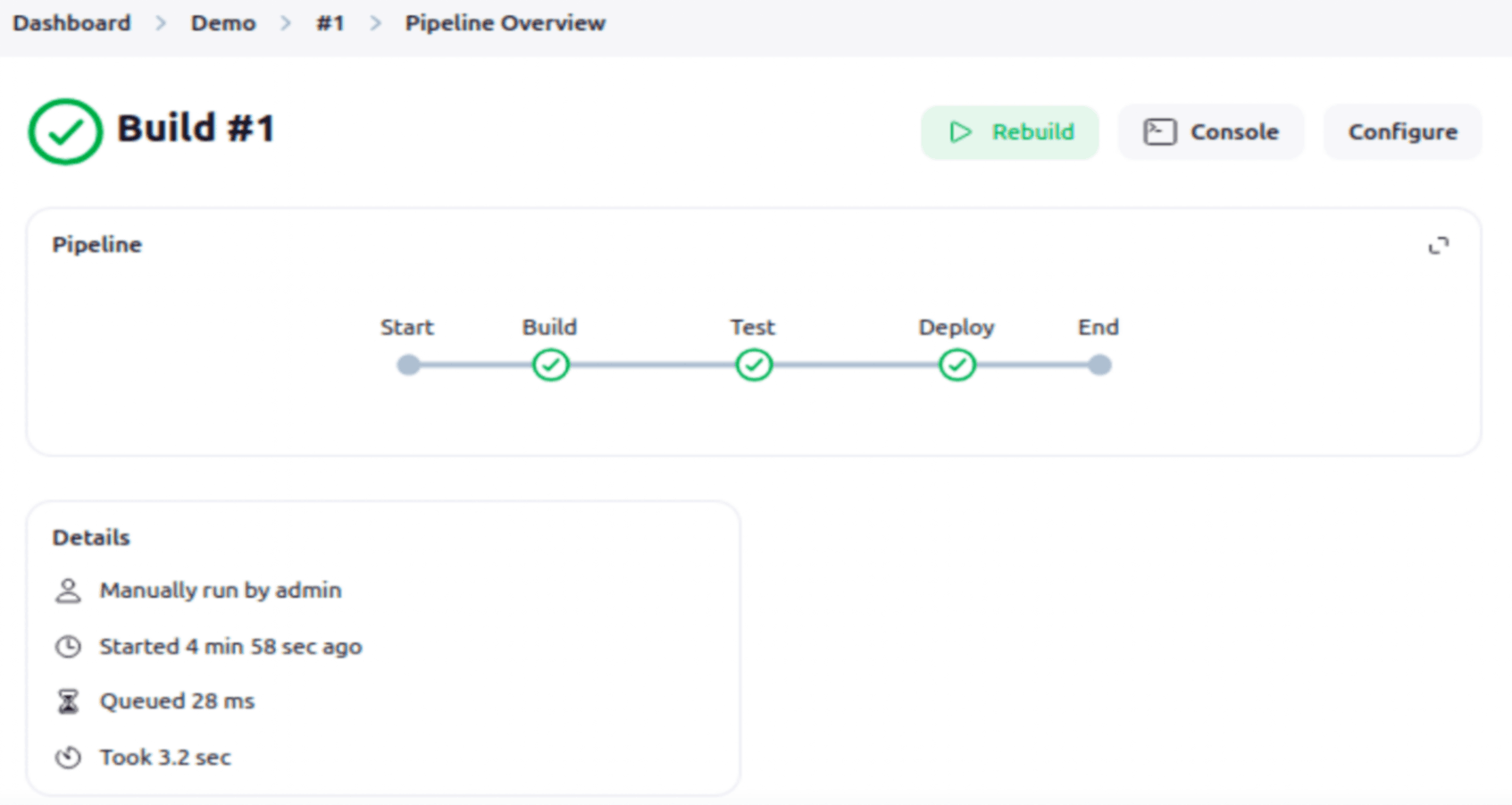在 Windows 系统上,可以通过以下几种方法查看已安装的 SQL Server ODBC 驱动版本:
方法 1:通过 ODBC 数据源管理器
-
打开 ODBC 数据源管理器:
- 按下
Win + S,搜索 ODBC 数据源管理器(32位或64位,根据你的系统架构)。 - 选择 ODBC 数据源管理器 (64 位) 或 ODBC 数据源管理器 (32 位)。
- 按下
-
查看驱动程序:
- 切换到 驱动程序(Drivers)选项卡。
- 找到
ODBC Driver 17 for SQL Server或类似的驱动条目。 - 查看其版本号。
方法 2:通过命令行
- 打开命令提示符或 PowerShell。
- 输入以下命令:
输出中会列出所有已安装的 ODBC 驱动,包括 SQL Server 的驱动及其版本。odbcconf /a {listdrivers}
方法 3:通过注册表
- 按下
Win + R,输入regedit打开注册表编辑器。 - 导航到以下路径之一(视系统架构而定):
- 64 位系统驱动:
HKEY_LOCAL_MACHINE\SOFTWARE\ODBC\ODBCINST.INI\ODBC Drivers - 32 位系统驱动:
HKEY_LOCAL_MACHINE\SOFTWARE\WOW6432Node\ODBC\ODBCINST.INI\ODBC Drivers
- 64 位系统驱动:
- 在右侧找到
ODBC Driver 17 for SQL Server或类似名称,版本号显示在相关条目中。
方法 4:通过 Python 代码
如果你已经安装了 pyodbc,可以通过 Python 检测驱动版本:
import pyodbcdrivers = pyodbc.drivers()
print("Installed ODBC Drivers:")
for driver in drivers:print(driver)
输出会列出所有已安装的 ODBC 驱动程序。
方法 5:通过检查系统安装的程序
- 按下
Win + S,搜索 控制面板 并打开。 - 点击 程序和功能。
- 在已安装的程序列表中,查找
ODBC Driver for SQL Server。 - 通常名称中包含版本号,例如
ODBC Driver 17 for SQL Server。
如果需要升级或安装 ODBC 驱动,可以访问 Microsoft ODBC Driver for SQL Server 官方下载页面。确保选择与你的系统架构(32位或64位)兼容的版本。



![[Unity Shader] 【图形渲染】Unity Shader的种类1-深入理解表面着色器(Surface Shader)](/images/no-images.jpg)